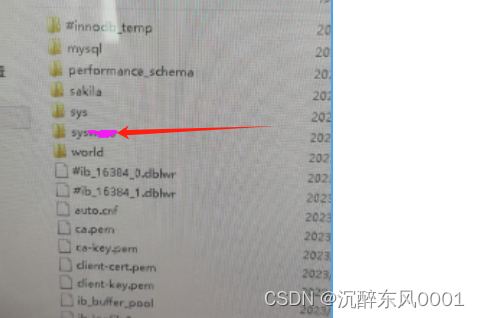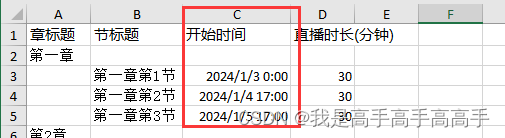关键词 React 18 Echarts和MUI
前言
在本文中,我们将结合使用React 18、Echarts和MUI(Material-UI)库,展示如何实现一个交互性的温度计。我们将使用Echarts绘制温度计的外观,并使用MUI创建一个漂亮的用户界面。
本文将详细介绍实现温度计所需的关键代码以及其他必要的步骤,本文会尽可能的提供详细的注释。
完成后的样式
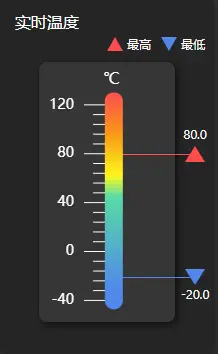
关键代码
import React from 'react';
import * as echarts from 'echarts/core';
import { EChartOption } from '../../EChartOption';
import CommonChart from '../../CommonChart';
import { Box } from '@mui/material';interface TemperatureBarProps {deviceData: any;
}const MAX_TEMPERATURE_SOCPE = 120; //温度上限
const MIN_TEMPERATURE_SOCPE = -40; // 温度下限/*** 温度图表组件*/
const TemperatureChart = () => {// 温度数值let TPvalue = MAX_TEMPERATURE_SOCPE;// 刻度数据let kd = [];// 渐变色配置let Gradient = [];// 创建刻度数据for (let i = 0, len = MAX_TEMPERATURE_SOCPE - MIN_TEMPERATURE_SOCPE;i <= len;i += 1) {if (i % 20 === 10) {kd.push('');} else if (i % 40 === 0) {kd.push('-48');} else if (i % 8 === 0) {kd.push('-28');} else {kd.push('');}}// 根据温度数值设置渐变色和文本内容if (TPvalue > 20) {Gradient.push({offset: 0,color: '#93FE94'},{offset: 0.5,color: '#E4D225'},{offset: 1,color: '#E01F28'});} else if (TPvalue > -20) {Gradient.push({offset: 0,color: '#93FE94'},{offset: 1,color: '#E4D225'});} else {Gradient.push({offset: 1,color: '#93FE94'});}// 温度图表配置选项const option = {animation: false, // 禁止动画效果title: {text: ' ℃',top: '5px',left: 'center',textStyle: {color: '#fff',fontStyle: 'normal',fontWeight: 'normal',fontSize: '16px',padding: 5}},grid: {left: '45', // 图表距离容器左边的距离bottom: 20, // 图表距离容器底部的距离top: 30 // 图表距离容器顶部的距离},yAxis: [{show: false, // 不显示y轴data: [], // y轴的数据min: 0, // y轴的最小值max: MAX_TEMPERATURE_SOCPE - MIN_TEMPERATURE_SOCPE + 10, // y轴的最大值axisLine: {show: false // 不显示y轴的轴线}},{show: false, // 不显示y轴min: 0, // y轴的最小值max: MAX_TEMPERATURE_SOCPE - MIN_TEMPERATURE_SOCPE // y轴的最大值},{type: 'category', // 类型为分类position: 'left', // y轴的位置在左边offset: -80, // y轴与图表的偏移量axisLabel: {fontSize: 10, // y轴标签的字体大小color: 'white' // y轴标签的颜色为白色},axisLine: {show: false // 不显示y轴的轴线},axisTick: {show: false // 不显示y轴的刻度线}}],xAxis: [{show: false, // 不显示x轴min: -50, // x轴的最小值max: 80, // x轴的最大值data: [] // x轴的数据},{show: false, // 不显示x轴min: -48, // x轴的最小值max: 120 // x轴的最大值}],series: [{name: '条', // 数据项名称type: 'bar', // 图表类型为柱状图xAxisIndex: 0, // 与第一个x轴关联data: [MAX_TEMPERATURE_SOCPE - MIN_TEMPERATURE_SOCPE + 10], // 柱状图的数据barWidth: 18, // 柱状图的宽度,label: {show: true // 显示标签},itemStyle: {color: new echarts.graphic.LinearGradient(0, 1, 0, 0, [{offset: 0.05,color: '#5087EC' // 渐变颜色的起始色},{offset: 0.5,color: '#58DBA4' // 渐变颜色的起始色},{offset: 0.6,color: '#FFF81D' // 渐变颜色的中间色},{offset: 0.8,color: '#FA9917' // 渐变颜色的中间色},{offset: 1,color: '#FF4D4F' // 渐变颜色的结束色}]),borderRadius: [8, 8, 2, 2] // 柱状图的圆角样式},z: 2 // 数据系列层叠的顺序值},{name: '圆', // 数据项名称type: 'scatter', // 图表类型为散点图hoverAnimation: false, // 禁止散点图的Hover动画效果data: [0], // 散点图的数据xAxisIndex: 0, // 与第一个x轴关联symbolSize: 18, // 散点图的符号大小itemStyle: {color: '#5087EC', // 散点图的颜色opacity: 1 // 散点图的透明度},z: 2 // 数据系列层叠的顺序值},{name: '刻度', // 数据项名称type: 'bar', // 图表类型为柱状图yAxisIndex: 0, // 与第一个y轴关联xAxisIndex: 1, // 与第二个x轴关联label: {show: true, // 显示标签position: 'left', // 标签的位置在左边distance: 10, // 标签与柱状图的距离color: 'white', // 标签的颜色为白色fontSize: 14, // 标签的字体大小formatter: function (params) {if (params.dataIndex >MAX_TEMPERATURE_SOCPE - MIN_TEMPERATURE_SOCPE) {return '';}if (params.dataIndex % 20 === 0) {return params.dataIndex + MIN_TEMPERATURE_SOCPE;}return '';} // 标签的格式化函数},barGap: '-100%', // 柱状图之间的距离data: kd, // 柱状图的数据barWidth: 0.5, // 柱状图的宽度itemStyle: {color: 'white', // 柱状图的颜色为白色barBorderRadius: 120 // 柱状图的圆角样式},z: 0 // 数据系列层叠的顺序值}]} as EChartOption;// 返回渲染图表的组件return <CommonChart option={option} width="100%" height="100%" />;
};export default function TemperatureBar() {const [maxTemperature, setMaxTemperature] = React.useState<number>(80); // 定义最大温度的状态值,默认为80const [minTemperature, seMinTemperature] = React.useState<number>(-20); // 定义最小温度的状态值,默认为-20return (<Boxref={parentRef}sx={{display: 'flex',height: '100%',alignItems: 'center',justifyContent: 'center',position: 'relative',color: '#fff'}}>{isMinHieght ?<Boxsx={{display: 'flex',flexDirection: 'column',textAlign: 'left'}}><Boxsx={{display: 'flex',alignItems: 'center',mb: 2}}><Boxsx={{borderLeft: '10px solid transparent',borderRight: '10px solid transparent',borderBottom: '20px solid #FF4D4F',width: 0,height: 0,display: 'inline-block'}}></Box><spanstyle={{paddingLeft: '4px'}}>最高温度{parseFloat(String(maxTemperature)).toFixed(1)}℃</span></Box><Boxsx={{display: 'flex',alignItems: 'center'}}><Boxsx={{borderLeft: '10px solid transparent',borderRight: '10px solid transparent',borderTop: '20px solid #5087EC',width: 0,height: 0,display: 'inline-block'}}></Box><spanstyle={{paddingLeft: '4px'}}>最低温度{parseFloat(String(minTemperature)).toFixed(1)}℃</span></Box></Box> :<Boxsx={{width: 'calc(100% - 80px)',maxWidth: '140px',height: '80%',background: '#363636',borderRadius: '8px',position: 'relative',boxShadow: '2px 2px 8px 0px rgba(0, 0, 0, 0.7)'}}><Boxsx={{position: 'absolute',top: '-25px',right: '-30px',display: 'flex',alignItems: 'center',fontSize: '12px'}}><Boxsx={{marginRight: '10px',display: 'flex',alignItems: 'center'}}><Boxsx={{borderLeft: '8px solid transparent',borderRight: '8px solid transparent',borderBottom: '14px solid #FF4D4F',width: 0,height: 0,display: 'inline-block'}}></Box><spanstyle={{paddingLeft: '4px'}}>最高</span></Box><Boxsx={{display: 'flex',alignItems: 'center'}}><Boxsx={{borderLeft: '8px solid transparent',borderRight: '8px solid transparent',borderTop: '14px solid #5087EC',width: 0,height: 0,display: 'inline-block'}}></Box><spanstyle={{paddingLeft: '4px'}}>最小</span></Box></Box><Boxsx={{position: 'absolute',left: '50%',top: '10px'}}>{/* <span>℃</span> */}</Box><Boxsx={{position: 'absolute',width: 'calc(50% + 20px)',margin: 0,left: '50%',top: `calc(30px + ((100% - 50px) * (${MAX_TEMPERATURE_SOCPE} - ${maxTemperature} + 10) / ${MAX_TEMPERATURE_SOCPE - MIN_TEMPERATURE_SOCPE + 10}))`,transition: 'top 0.3s ease'}}><hrstyle={{position: 'relative',margin: 0,color: '#FF4D4F',border: 'none',borderTop: '1px solid #FF4D4F' }}/><Boxsx={{position: 'absolute',left: 'calc(100% - 10px)',top: '-26px',borderLeft: '10px solid transparent',borderRight: '10px solid transparent',borderBottom: '16px solid #FF4D4F' width: 0,height: 0,display: 'flex',justifyContent: 'center',paddingBottom: '18px'}}>{parseFloat(String(maxTemperature)).toFixed(1)}</Box></Box><Boxsx={{position: 'absolute',margin: 0,width: 'calc(50% + 20px)',left: '50%',top: `calc(30px + (100% - 50px) * (${MAX_TEMPERATURE_SOCPE} - ${minTemperature} + 10) / ${MAX_TEMPERATURE_SOCPE - MIN_TEMPERATURE_SOCPE + 10})`,transition: 'top 0.3s ease'}}><hrstyle={{position: 'relative',margin: 0,border: 'none',borderTop: '1px solid #5087EC' }}/><Boxsx={{position: 'absolute',left: 'calc(100% - 10px)',top: '-8px',borderLeft: '10px solid transparent',borderRight: '10px solid transparent',borderTop: '16px solid #5087EC'width: 0,height: 0,display: 'flex',justifyContent: 'center',paddingTop: '3px'}}>{parseFloat(String(minTemperature)).toFixed(1)}</Box></Box><TemperatureChart /></Box>}</Box>);
}后言
在本文中,我们使用React 18、Echarts和MUI库展示了如何实现一个交互性的温度计。我们通过创建一个温度计组件,并使用Echarts库绘制温度计的外观。使用MUI库,我们创建了一个漂亮的用户界面来容纳温度计。如果不使用MUI,只需要把MUI相关标签改成HTML标签即可。

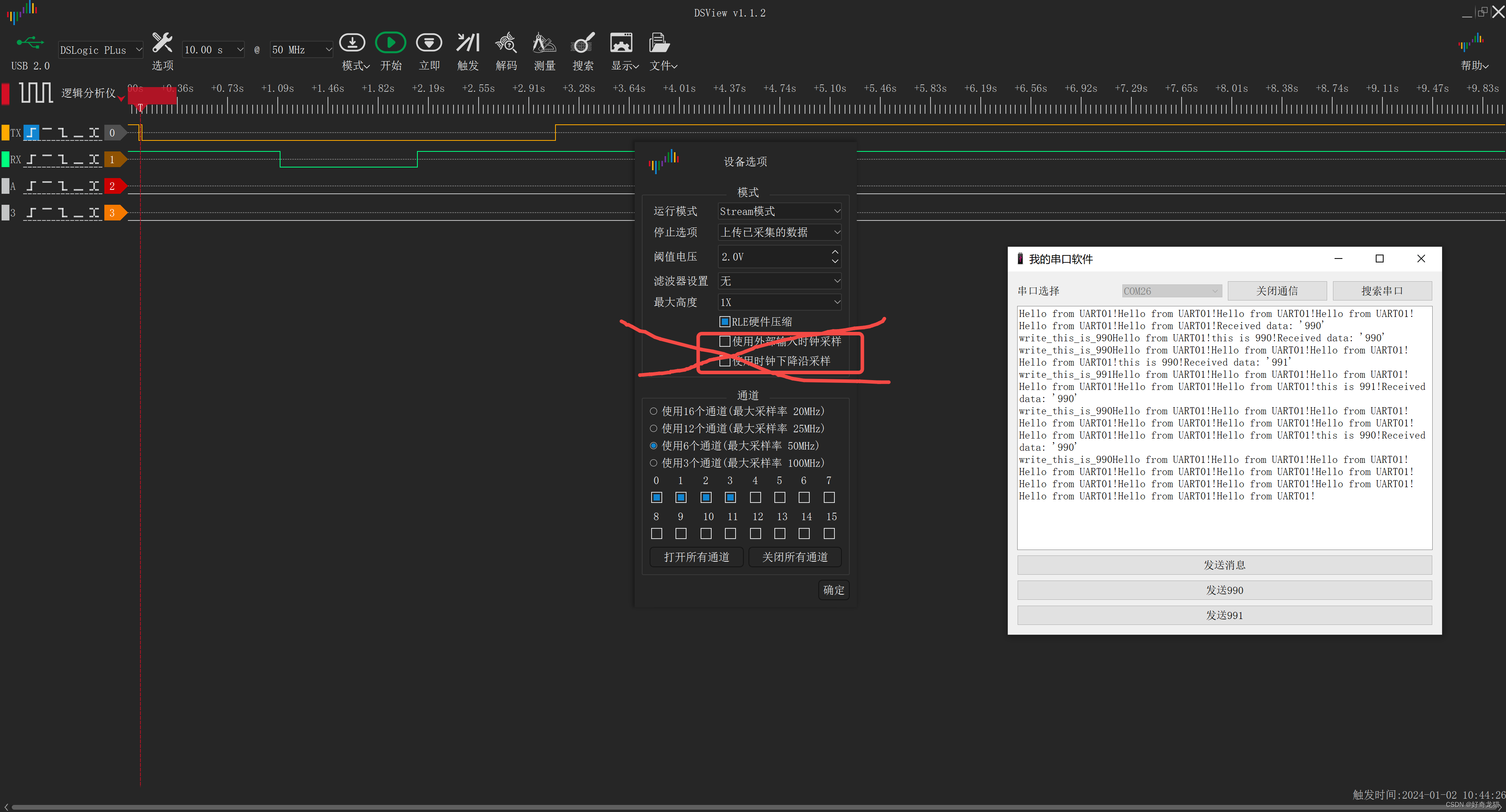
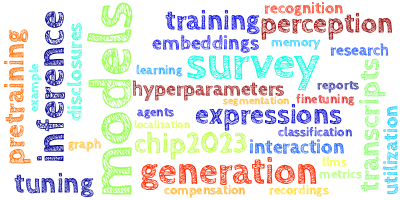
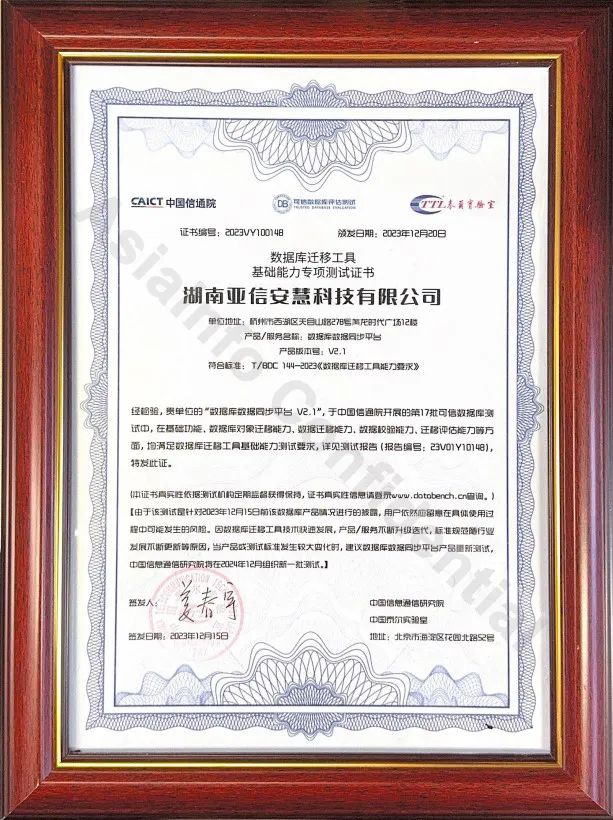



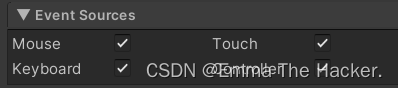
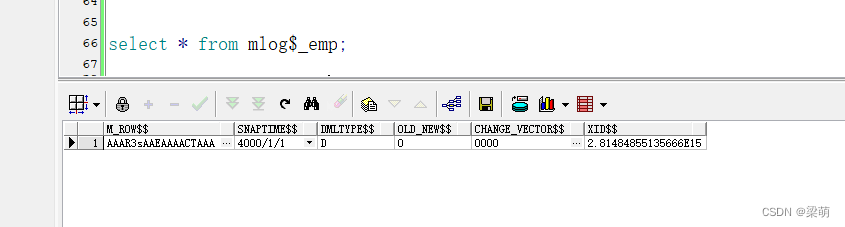
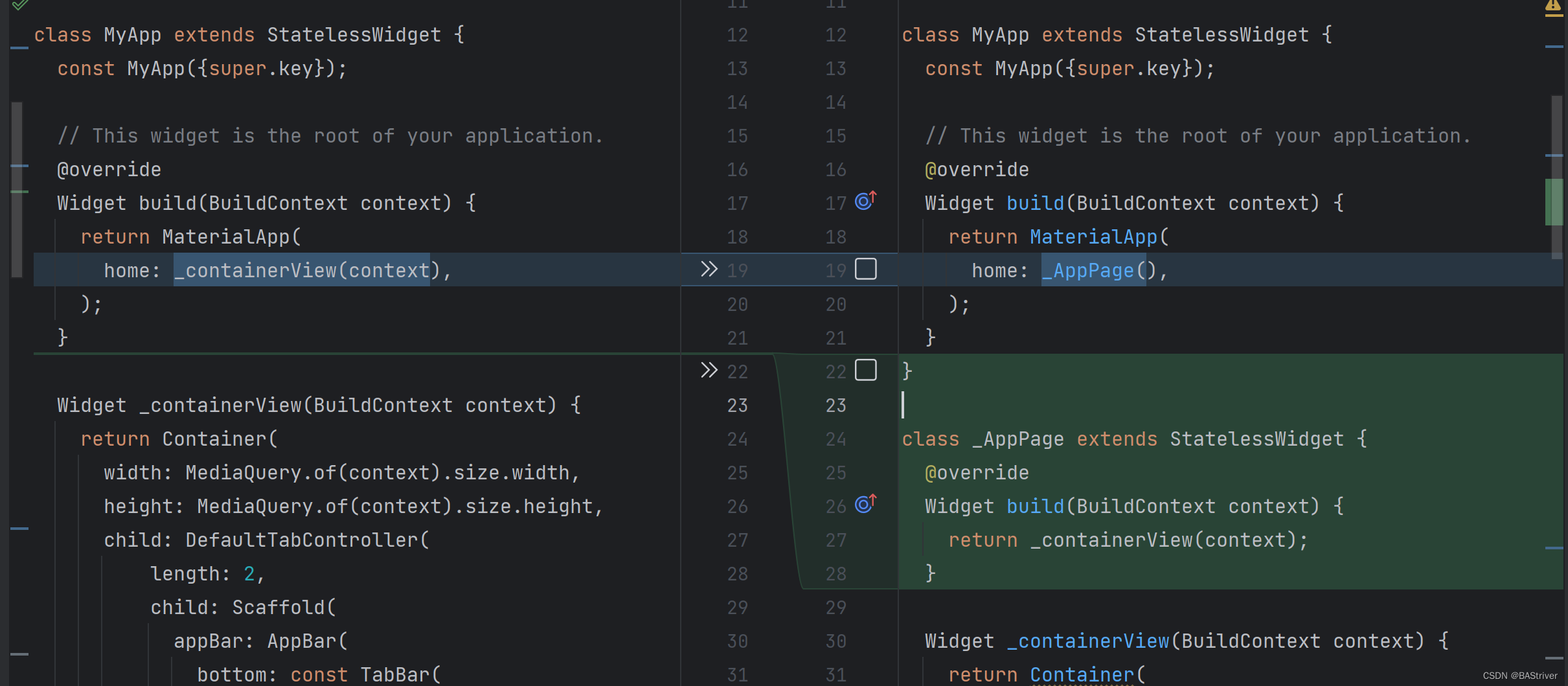
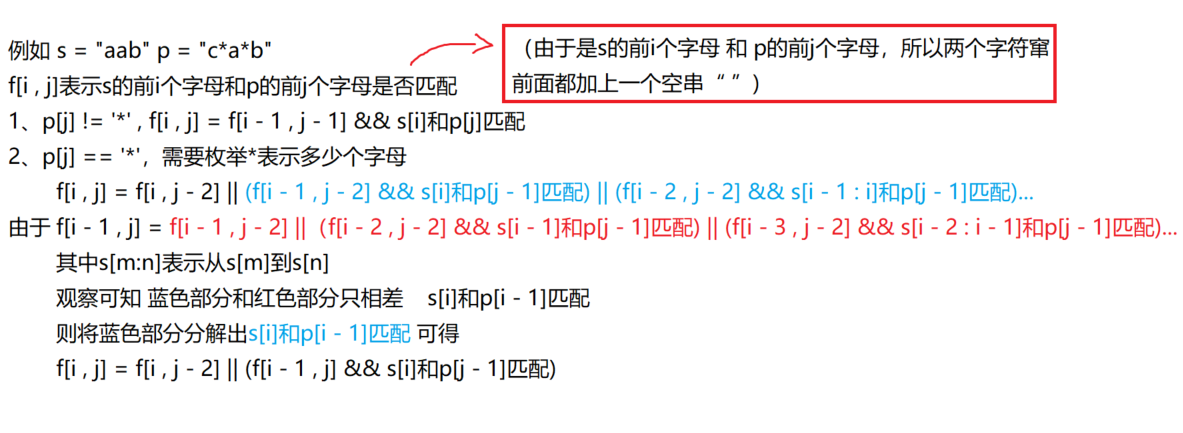

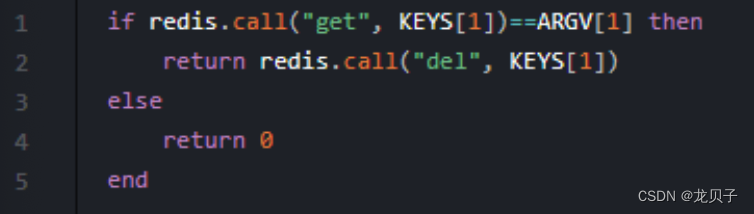
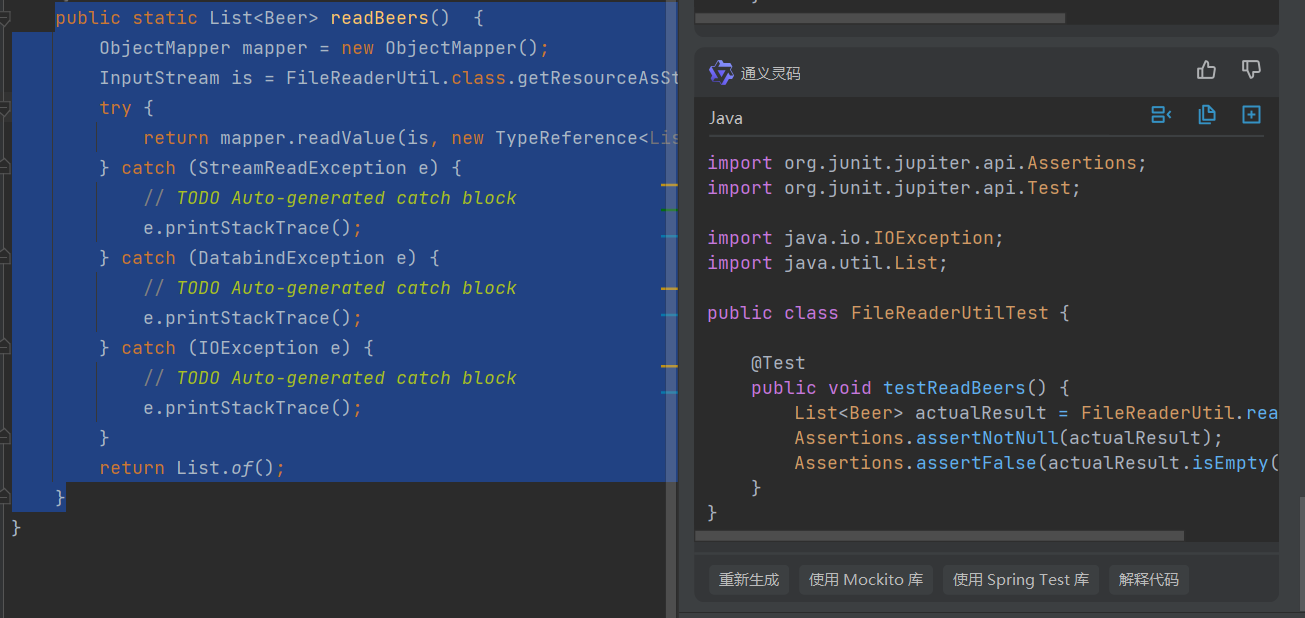
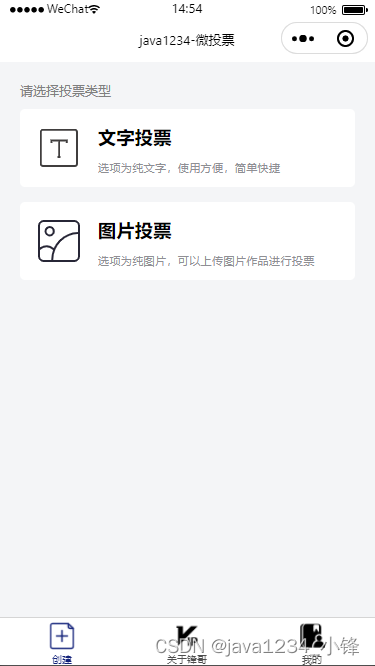
![[蓝桥杯学习] 树状树组](https://img-blog.csdnimg.cn/direct/87320cdefb174632afc24ce6d076185b.png)